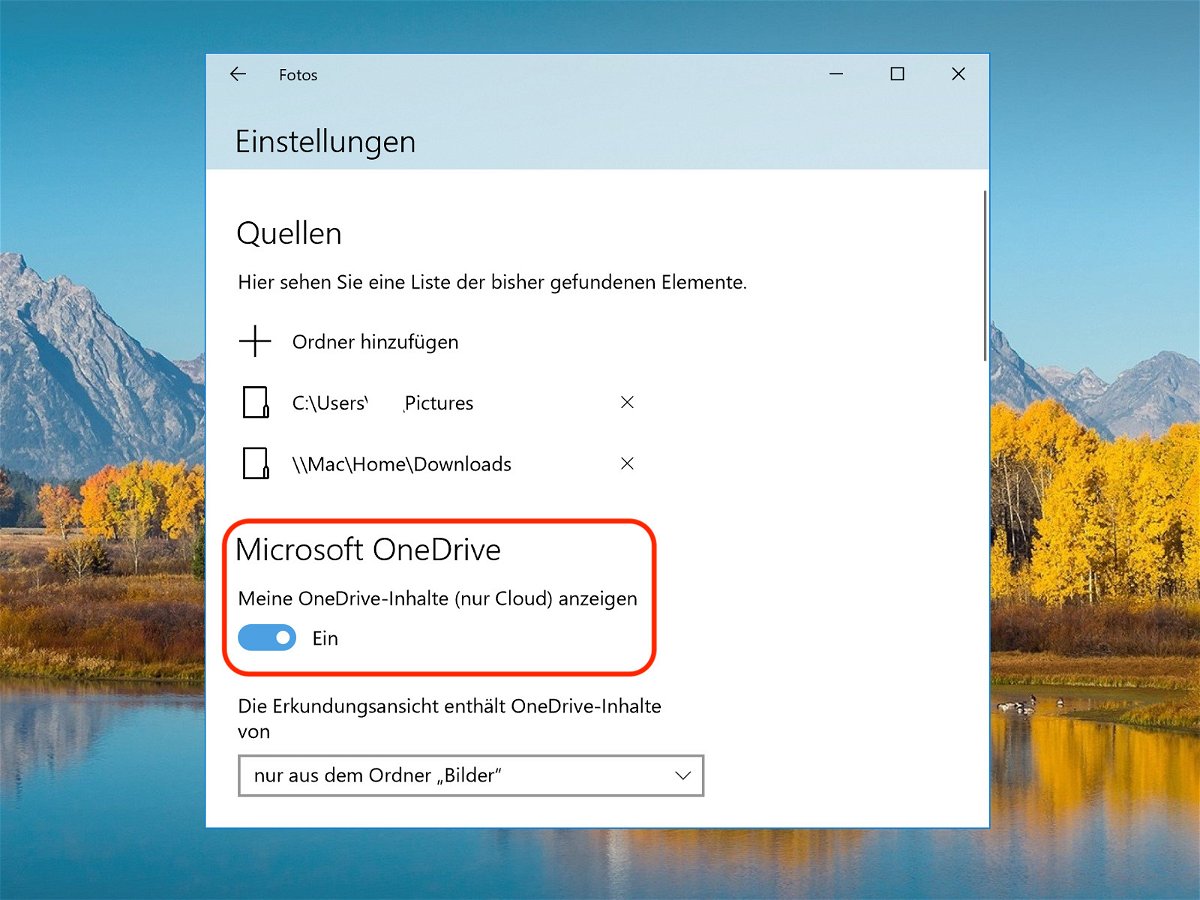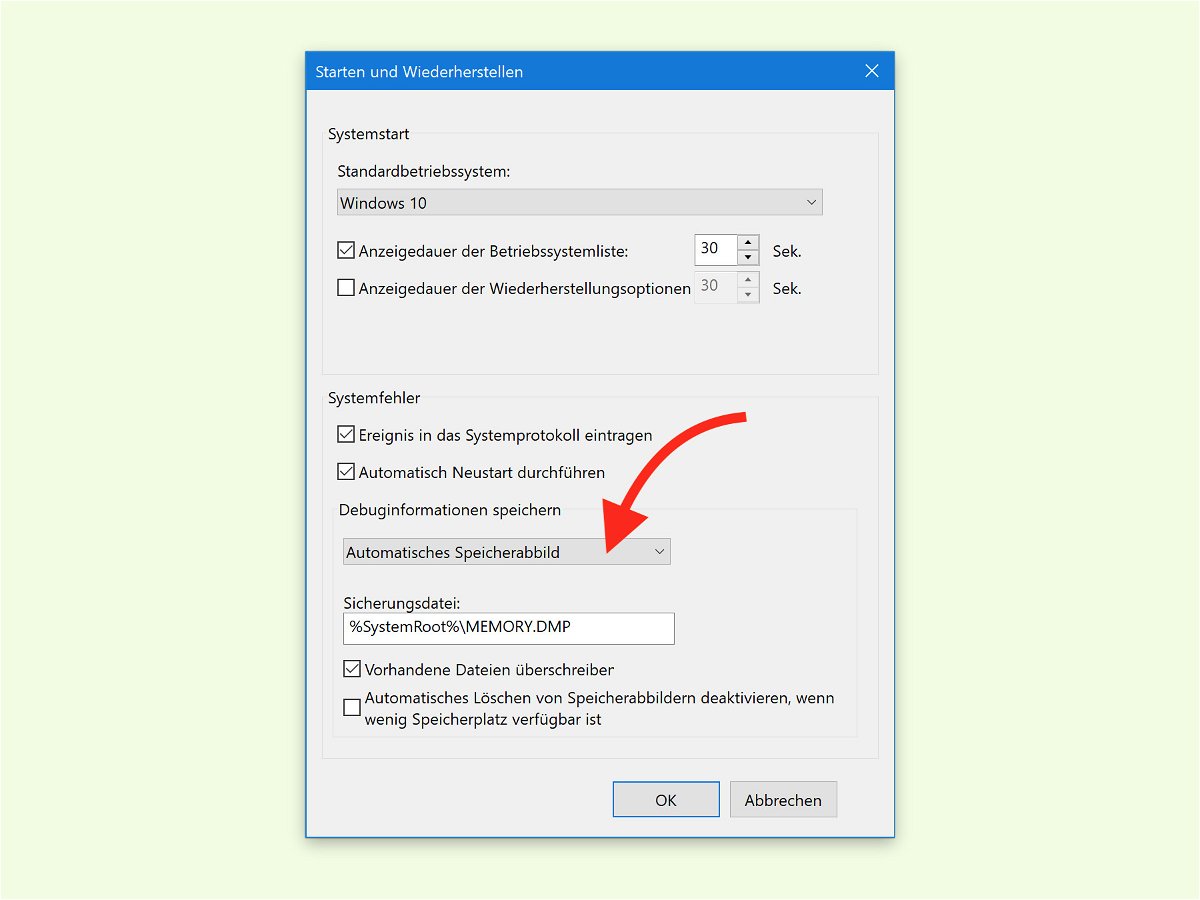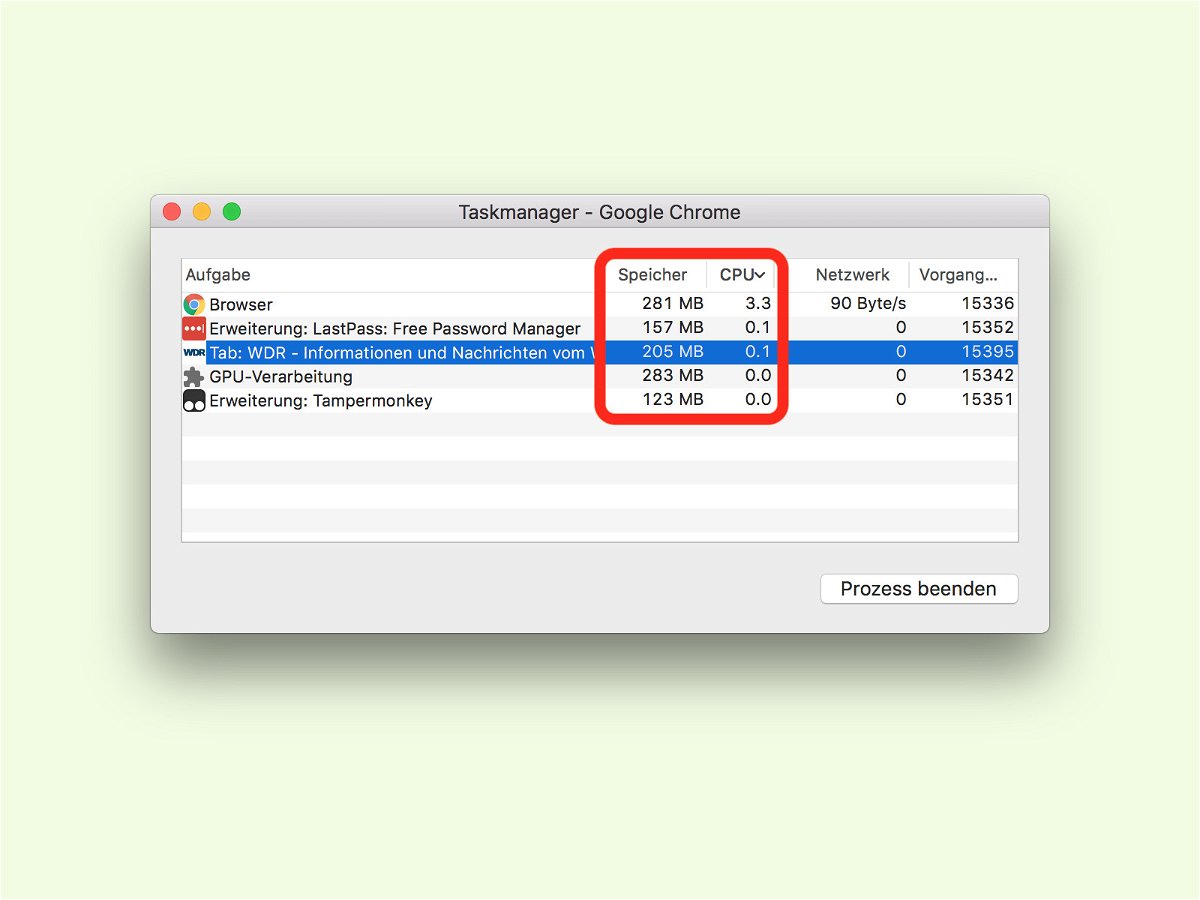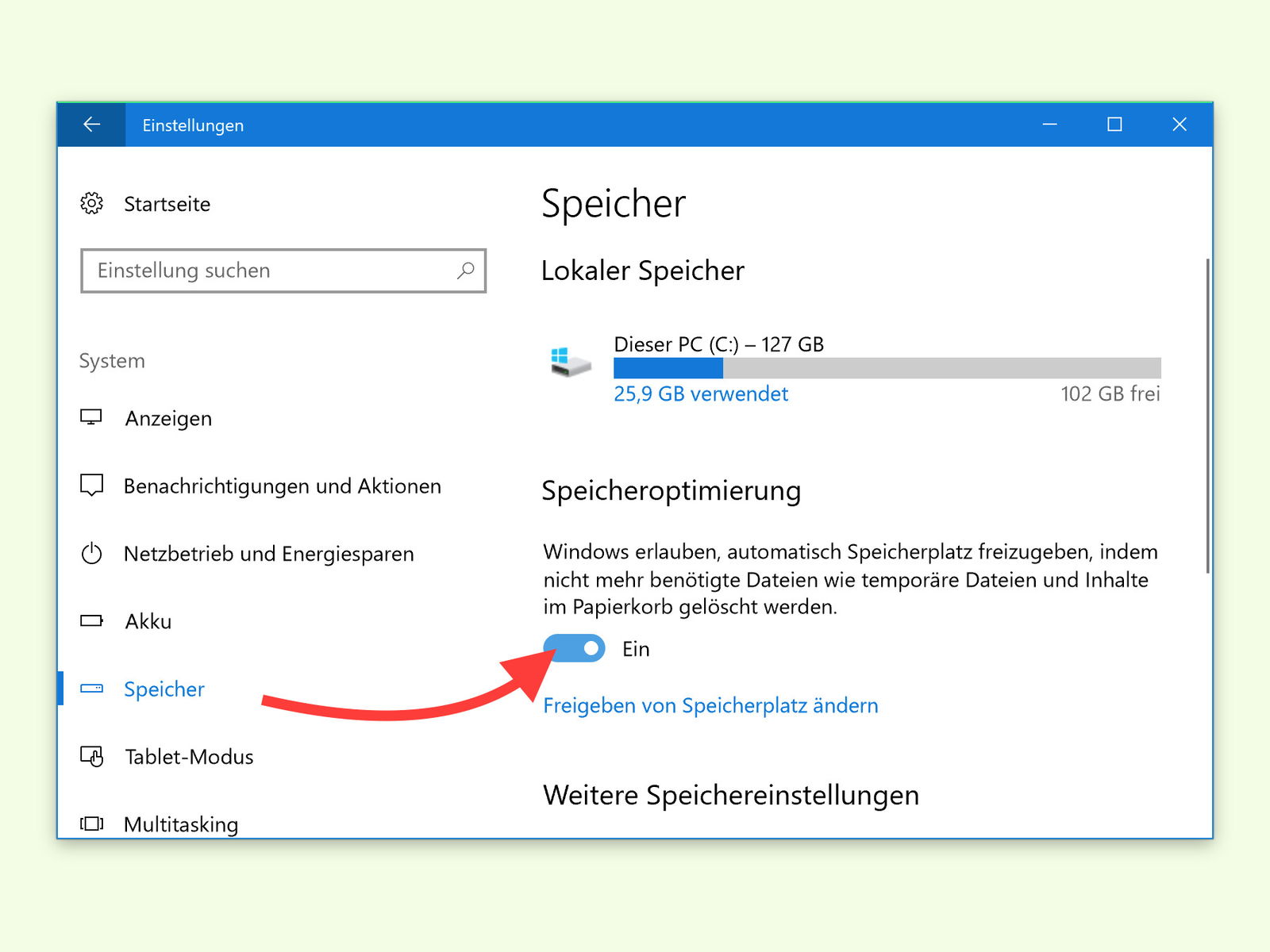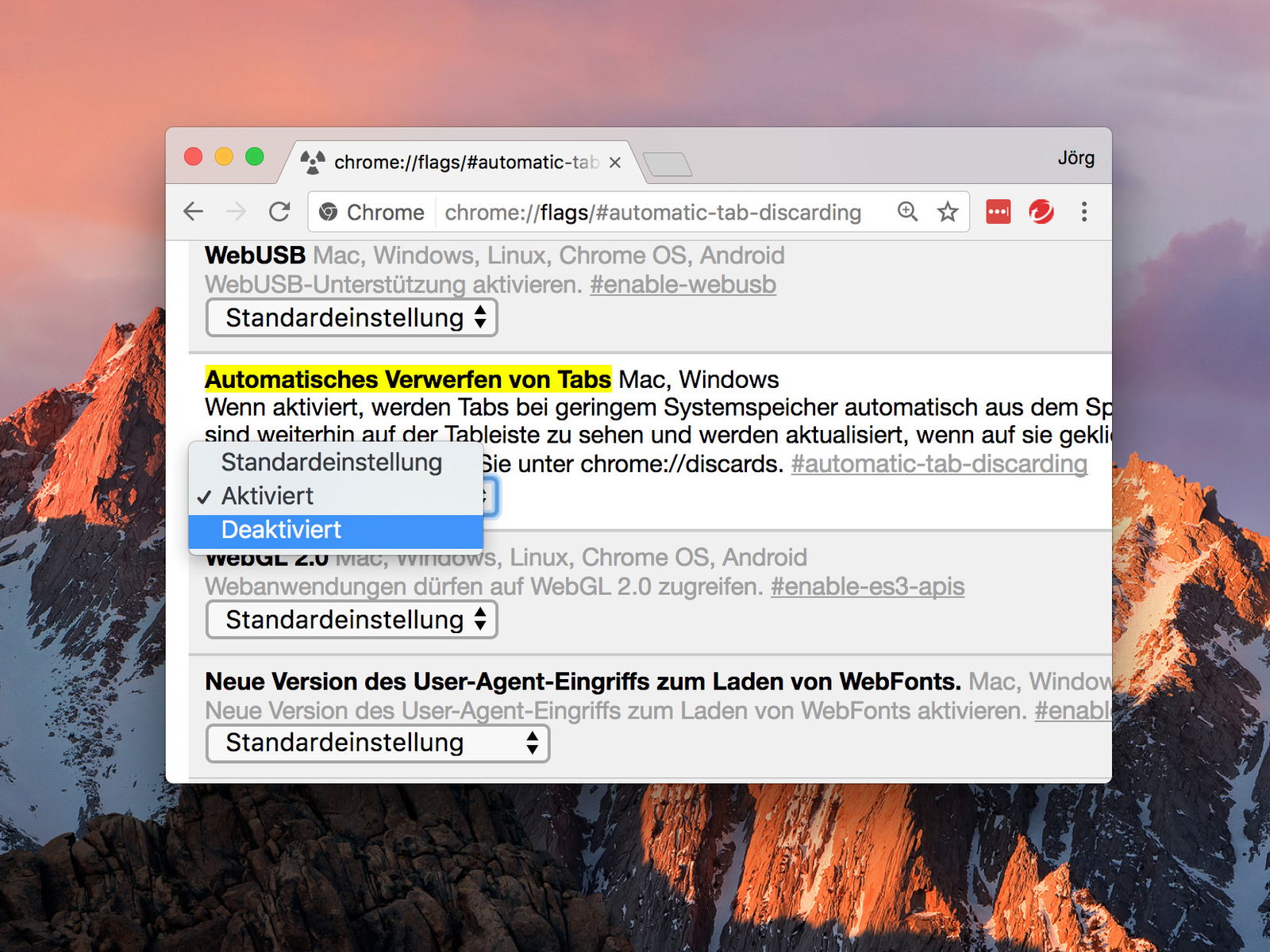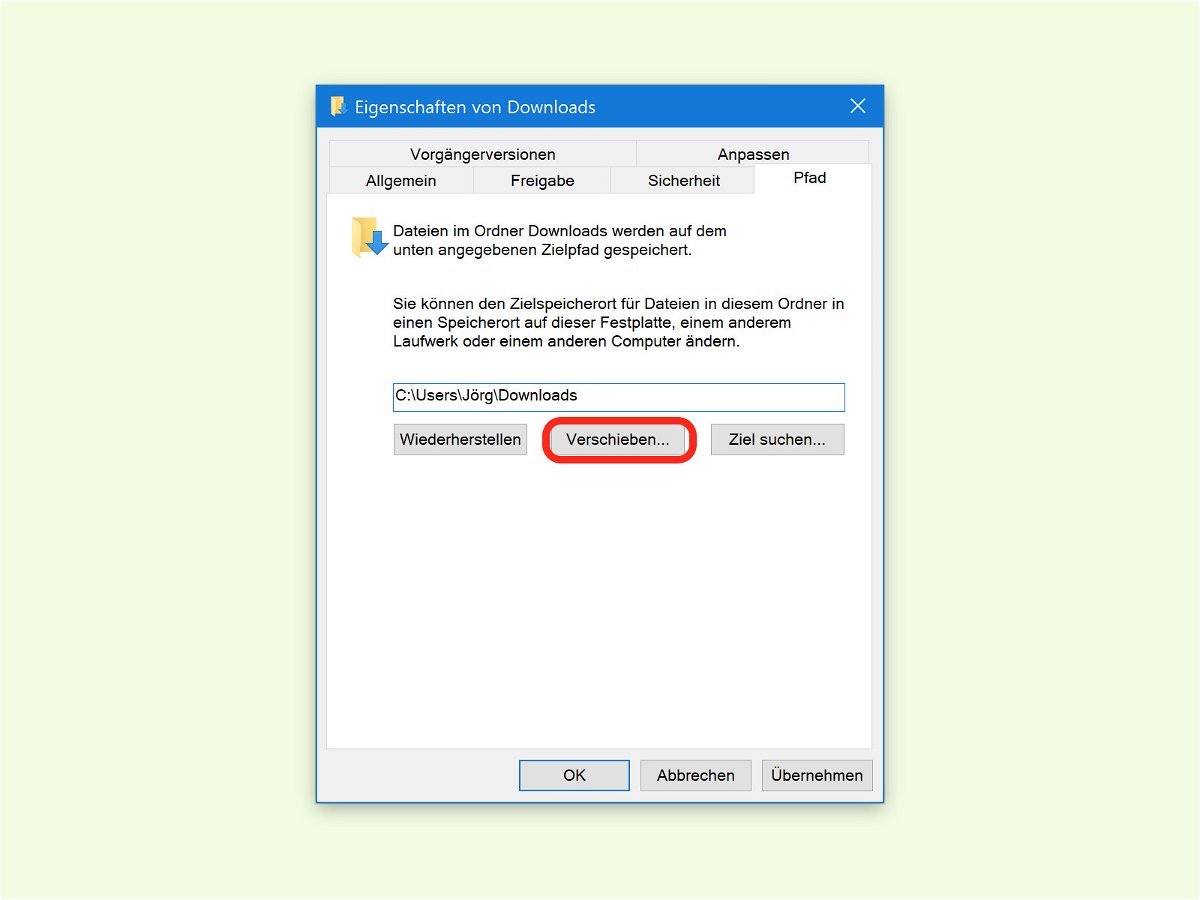02.11.2017 | Windows
Jeder kennt das Problem: Im Nu ist auf der Festplatte nicht mehr genügend Platz frei, um weitere Dateien abzulegen. In diesem Fall kann Speicher gewonnen werden, indem einige Dateien kompakter gemacht werden. Dazu dient das Windows Compact Tool.

05.10.2017 | Windows
In der Fotos-App von Windows 10 lassen sich Bilder und Fotos aus verschiedenen Quellen anzeigen. Denn jedes Import-Programm hat seine eigene Struktur und Hierarchie, die es auf der Festplatte erstellt. Welche Ordner zur Ansicht von Fotos berücksichtigt werden sollen, lässt sich deshalb manuell anpassen.
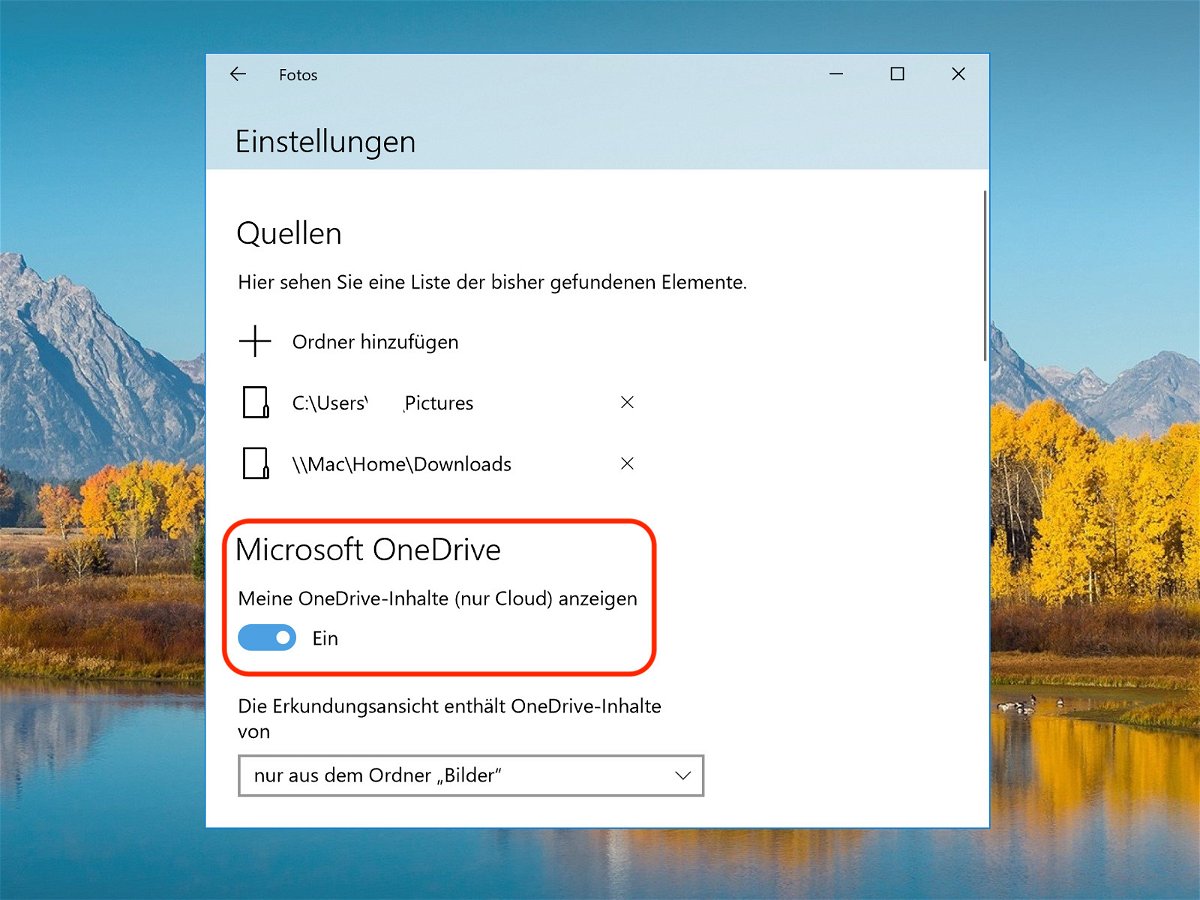
03.10.2017 | Windows
Nutzer von Windows 10 wissen: Microsoft hat den Cloud-Dienst OneDrive schon ins System integriert. Das gilt auch für die Fotos-App – wer bei OneDrive eingeloggt ist, sieht nicht nur Bilder von der lokalen Platte, sondern auch solche, die in der Cloud gespeichert sind. Wer das nicht will, stellt die Verlinkung ab.
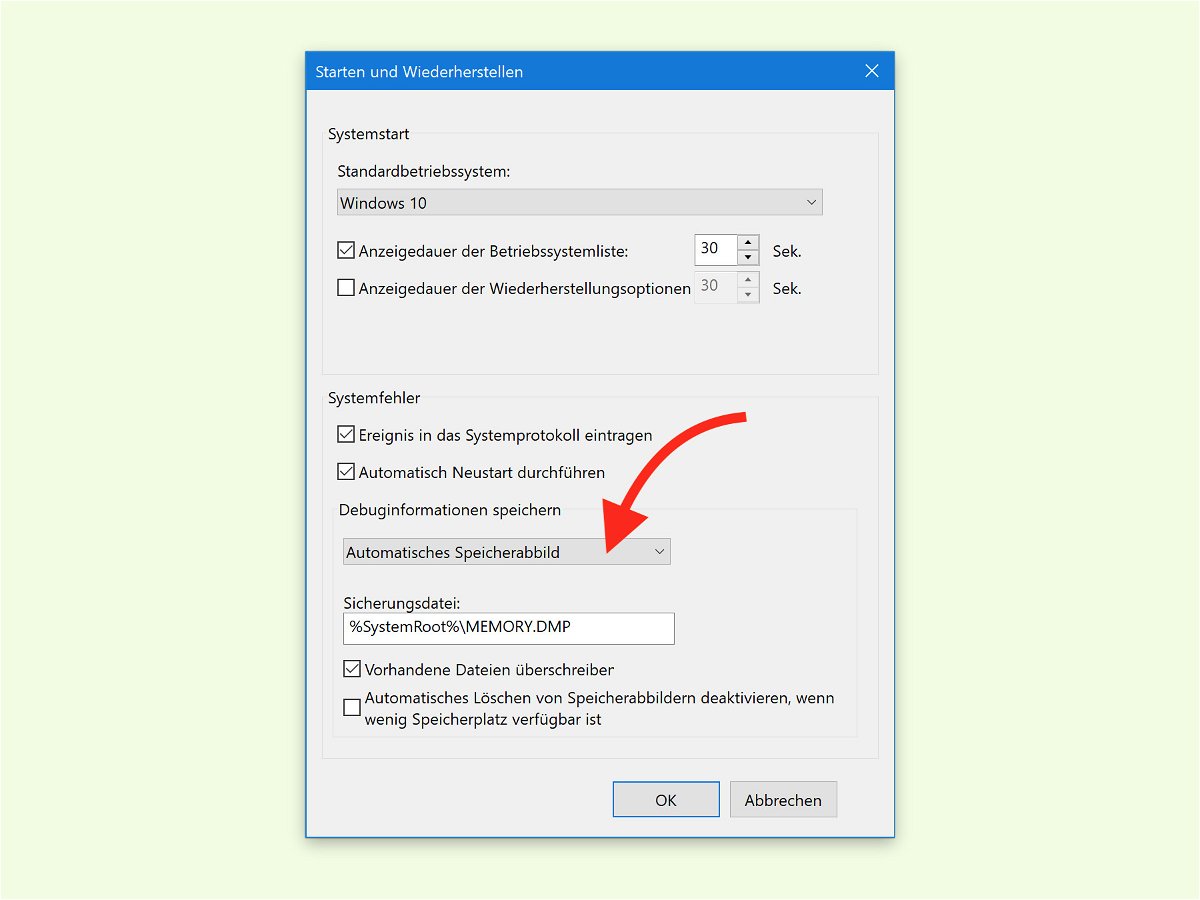
04.07.2017 | Windows
Wenn Windows abstürzt, erstellt das System einen Speicher-Dump. Diese Datei hilft dabei herauszufinden, warum Windows abgestürzt war. Allerdings gibt es verschiedene Arten von Crash-Dumps. Welche Variante das System anlegen soll, lässt sich im Voraus festlegen.
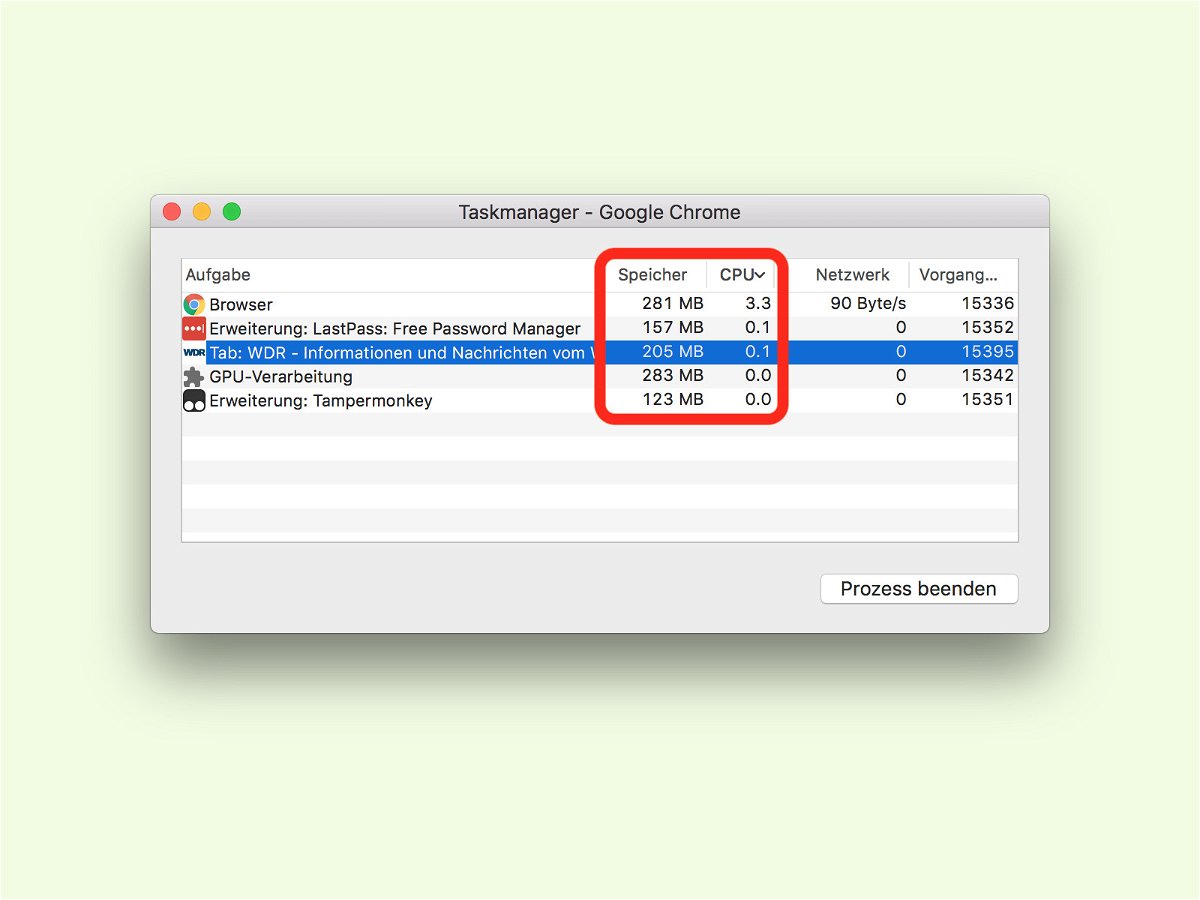
01.07.2017 | Internet
Bleibt ein Browser-Tab zu lange geöffnet, verbraucht er immer mehr Ressourcen. Sie werden erst beim Schließen des Tabs wieder frei. Dazu muss nicht der ganze Browser beendet werden, man findet einfach den Problem-Tab.
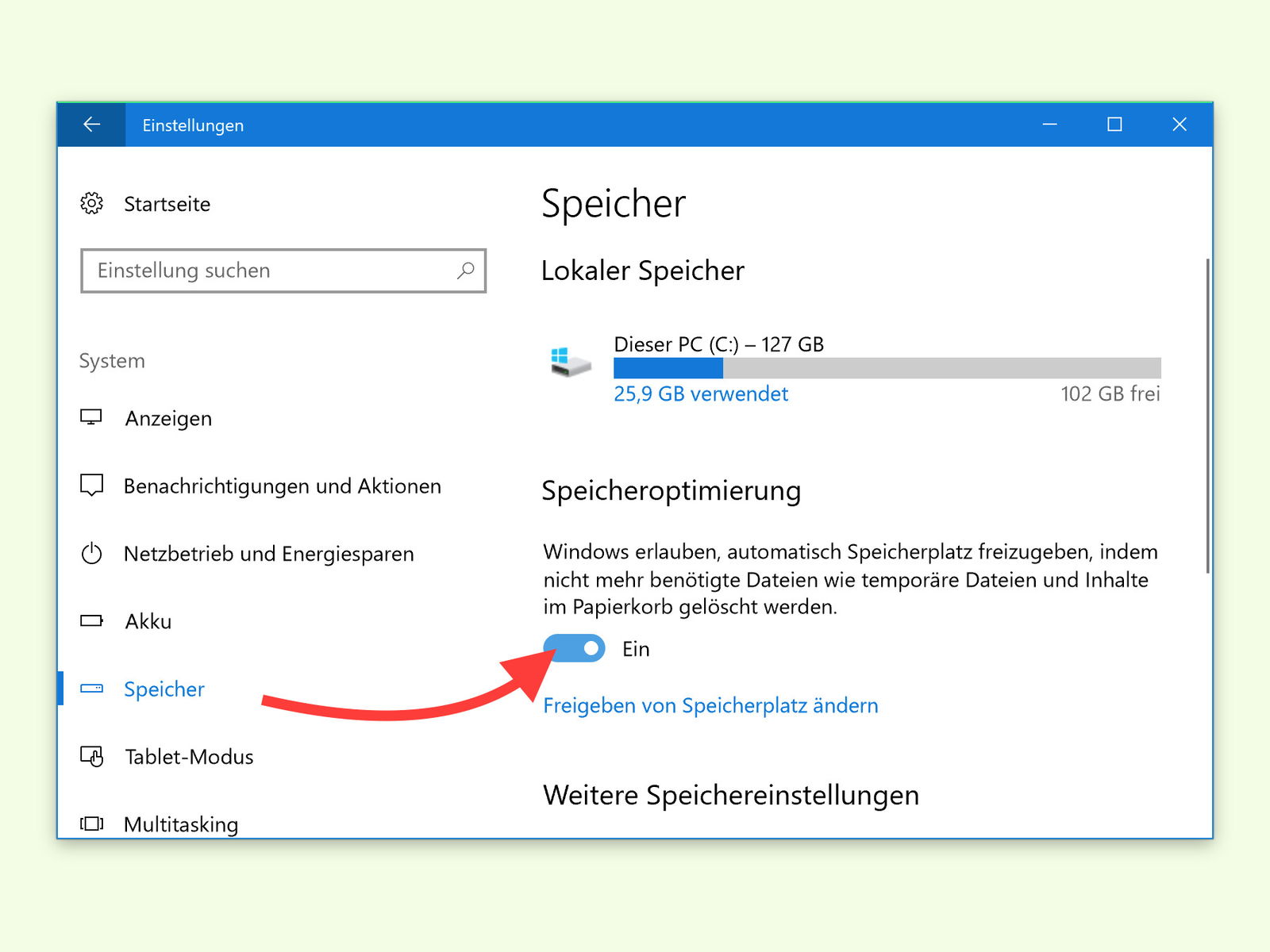
19.06.2017 | Windows
Dateien und Ordner, die man nicht mehr braucht, wandern in den Papierkorb. In Windows 10 kann eingestellt werden, dass der Papierkorb automatisch geleert wird.
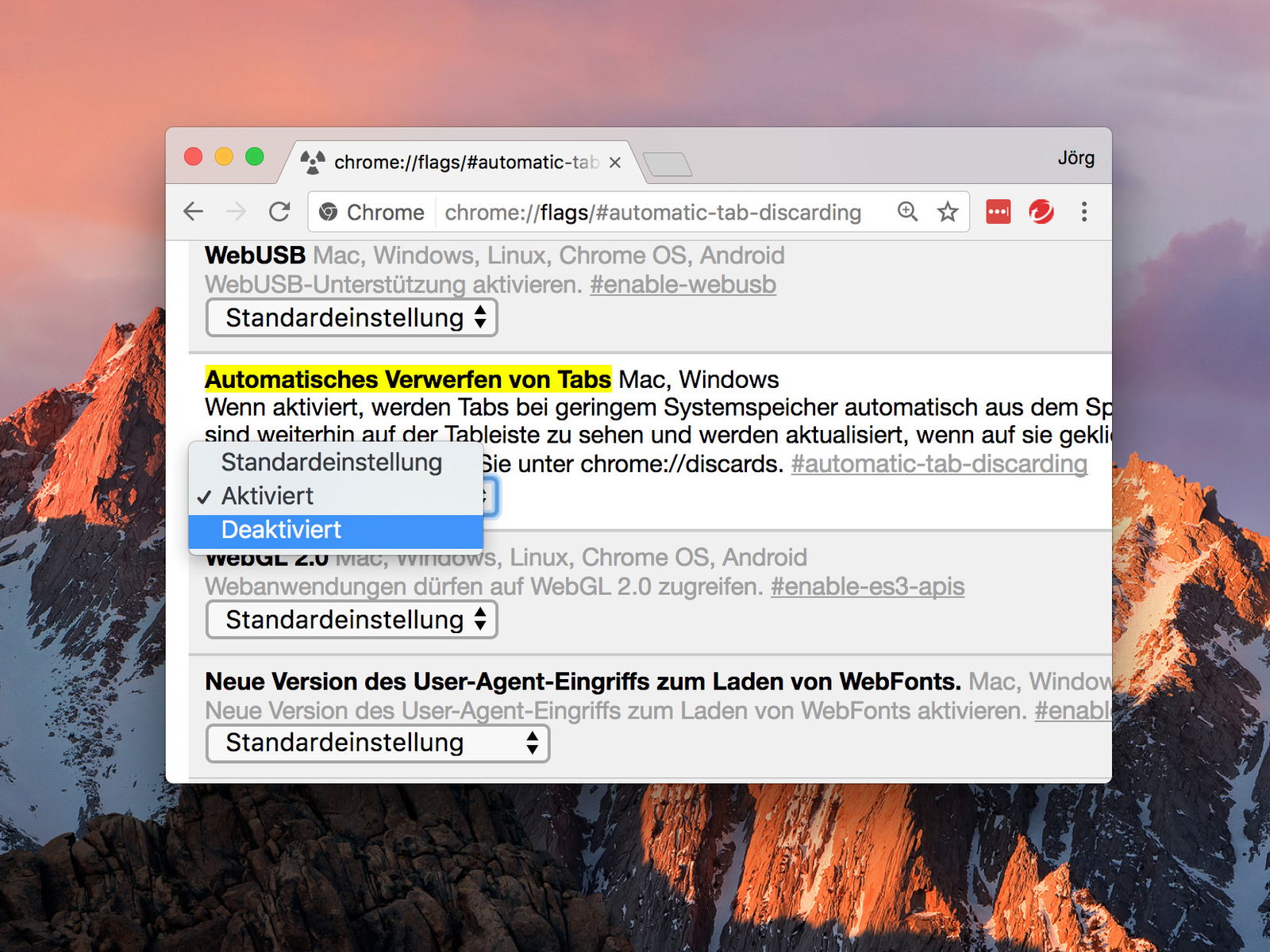
15.05.2017 | Internet
Sind in einem Fenster des Google Chrome-Browsers mehrere Webseiten in Tabs geöffnet und man besucht einen dieser offenen Tabs längere Zeit nicht, wird er automatisch bereinigt. Beim nächsten Anklicken lädt Chrome die jeweilige Seite dann neu.
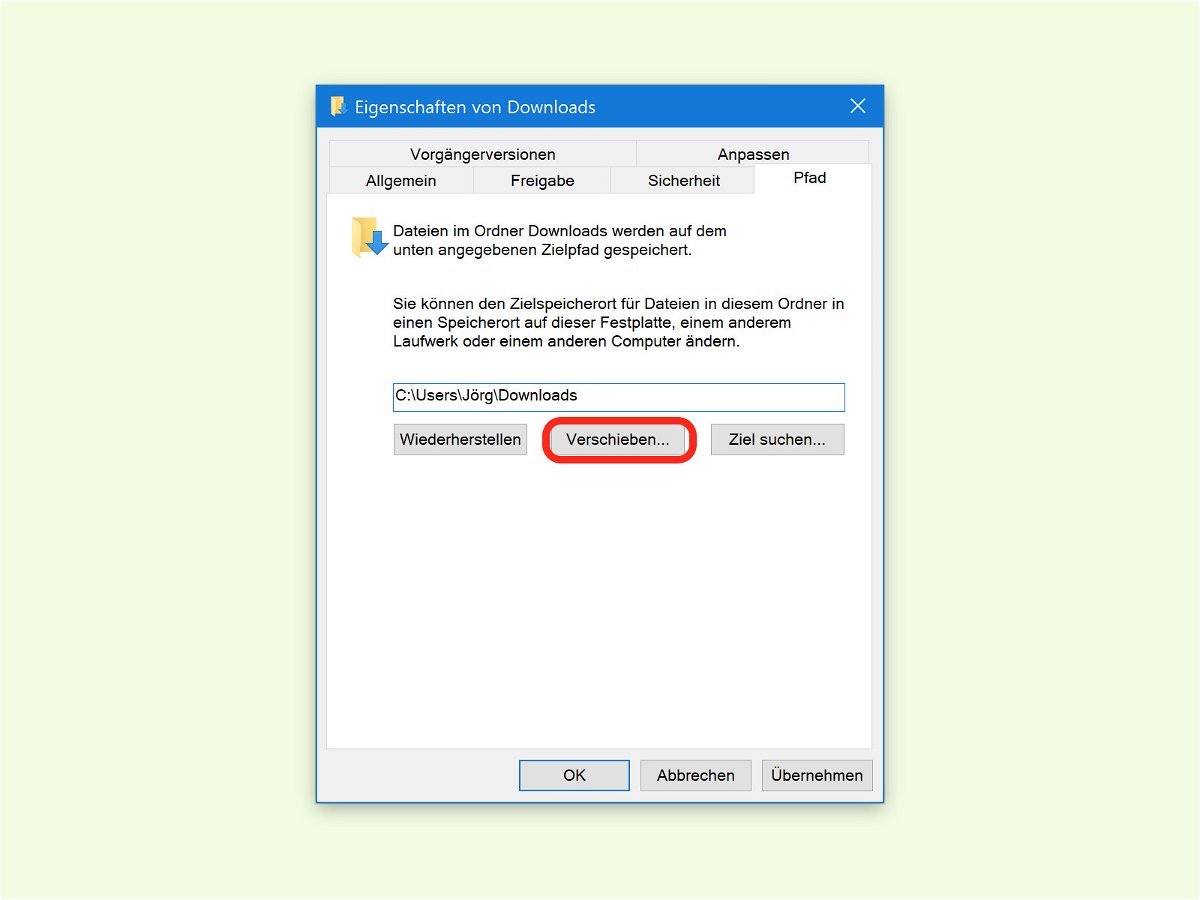
07.04.2017 | Windows
Wird in Edge, Chrome, Firefox oder einem anderen Browser unter Windows 10 ein Download gestartet, landet die Datei meist automatisch im Downloads-Ordner. Der ist Teil des eigenen Benutzer-Profils und liegt damit auf Laufwerk C. Wenn hier nur wenig Platz ist, kann man den Downloads-Ordner aber auch einfach auf eine andere Partition auslagern.